Enhavtabelo
Ni plejparte laboras kun datumoj en Excel. Kiam ni kalkulas datumojn en Excel, ni ofte trovas situaciojn, kie ni devas tiri datumojn de unu laborfolio al alia laborfolio en la sama Excel-dosiero. Ni povas fari ĉi tion facile. Ĉi tie ni klarigis tiujn metodojn.
Ĉi tie, ni enkondukas datumon pri la monato januaro de Prezoj de Fruktoj en folio Jan Prezo . Ni raportos al ĉi tiu folio per alia folio Referenca Folio . Ĉi tie Jan Price estas nia fontfolio kaj Referenca Folio estas nia celfolio.
Elŝutu Praktikan Laborlibron
Elŝutu ĉi tiun praktikfolion por ekzerci dum vi legas ĉi tiun artikolon.
Referenco Alia Folio en Excel.xlsx
3 Metodoj por Referenco Alia Folio en Excel
1. Referenco al alia Folio - Krei Formulon
Ni povas krei formulojn, kiuj referencos ĉelon en malsama laborfolio de la folio pri kiu vi laboras.
📌 Paŝoj:
- Elektu la ĉelon kie la formulo devus iri. En nia Referenca Folio elektu Ĉelo B3 .

- Premu la egalsignon (=) .
- Tiam alklaku sur la fontofolio.

- Ni vidos la formulon sur la formulbreto.
- Nun elektu la ĉelon al kiu ni volas rilati al datumoj. Ĉi tie ni elektos Ĉelo B4 .

- Post Tio, ni vidos, ke la formulotrinkejo estas ĝisdatigita.
- Tiam premu Enigu .
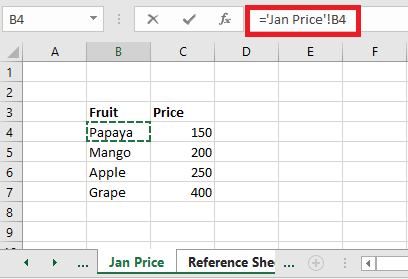
- Fine, ni vidos, ke ni estas sur nia cela folio kun dezirataj datumoj.
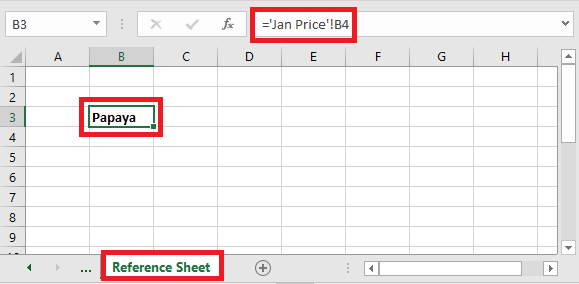 Noto:
Noto:
La folionomo ĉiam havos ekkrion ĉe la fino. Ĉi tio estas sekvata de la ĉela adreso.
Folio_nomo! Ĉela_adreso
Se la fonta datumfolio estas nomita Jan, ĝi estos
=Jan!B4 Ĉar nia fonta folio nomo enhavas spacojn, tiam la referenco al la folio aperos en unuopaj citiloj.
='Jan Price'!B4 Se la valoro ŝanĝiĝos en la fonta folio, tiam ankaŭ la valoro de ĉi tiu ĉelo ŝanĝiĝos.
Vi nun povas treni tiun formulon trans al ĉeloj B3 kaj D6 por referenci la valorojn en la respondaj ĉeloj en la fonta laborfolio.
Similaj Legadoj:
- Excel-Nomo de Folio en Formulo Dinamika (3 Aliroj)
- Absoluta Referenco en Excel (Kun Ekzemploj)
- Malsamaj Tipoj de Ĉelaj Referencoj en Excel (Kun Ekzemploj)
2. Referenco al alia Folio – an Array Formulo
Ni referencas alian folion uzante Array-formulon. Kiam ni bezonas raporti al gamo da datumoj per unu ekrigardo, ni uzos tabelan formulon.
📌 Paŝoj:
- Unue, elektu la gamon en nia cela folio Referenco2 .
- Ni elektas B3 al C6 .
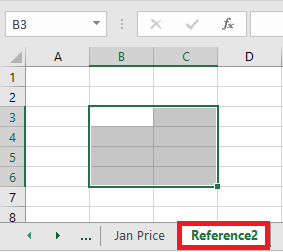
- Premu la egalan (=)subskribu .
- Poste alklaku la fontfolion.

- Ni vidos la formulon sur la formulbreto.

- Nun elektu la ĉelojn al kiuj ni volas rilati. Ĉi tie ni elektos ĉelojn B4 ĝis C7 .
- Ni vidos la formulon sur la formulbreto.
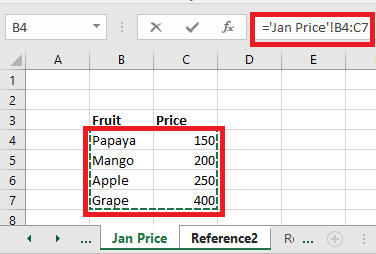
- Nun premu Ctrl+Shift+Enter ĉar ĝi estas tabelfunkcio. Kaj ni raportos niajn datumojn al la cela folio.

3. Referenco al Alia Laborfolio - Ĉela Valoro
Ĉi tiu metodo estas ideala kiam referencas ĉelon/gamon de malsama laborfolio ene de la sama Excel. Ĝi postulas krei nomon en la fontfolio. Post tio, ni povas uzi tiun nomon por ligi la fontfolion al nia celfolio.
📌 Paŝoj:
- Unue elektu la ĉelon/gamon el la fontaj datumoj.
- El la rubando iru al la Formulo stango.
- Klaku sur Difinitaj Nomoj kaj vidu falumenon .
- El la fabelo, ni ricevos Difini Nomon kaj aperos nova fabelo .
- El la lasta falumenuo elektu Difini nomon .

- Ni ricevos Fap-On .
- Sur Nomo metu nomon, kiu estonte estos nia referencnomo.
- Ĉi tie ni metas Prezon kiel nomon kaj poste premu OK .

- Poste iru al nia celfolio kaj metu sumon kaj nomon.
- La formulo fariĝas,
=SUM(Price) 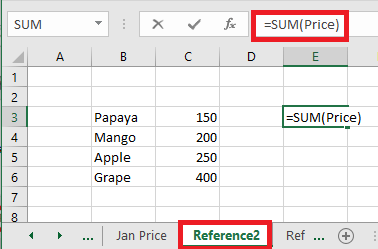
- Post premado Enigu ni ricevos la sumon de la elektita gamo.

Aferoj por Memori
Kiam vi uzas tabelon, vi devas premi Ctrl+Shift+Enter anstataŭ nur Enigu . Kiam oni uzas la Ĉelvaloron metodonomoj devas esti unikaj.
Konkludo
Ni diskutis detale la tri metodoj por referenci alian folion en Excel. Ni facile priskribis tiujn metodojn per datumaroj kaj bildoj.

